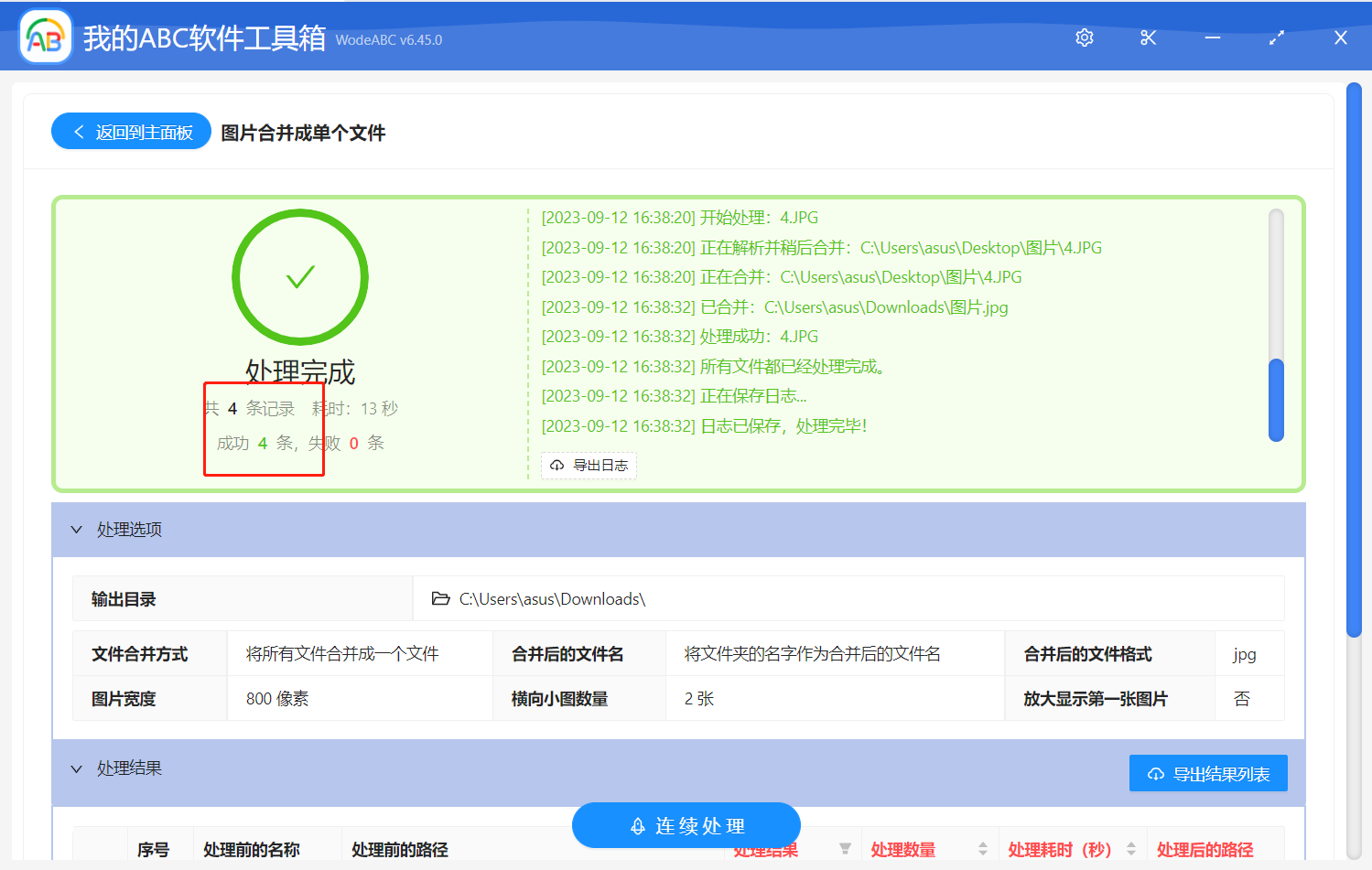批量將多張圖片合併成一張圖片對設計師來說,簡直就是一個神奇的利器! 它讓設計工作變得更加高效和創意無限,設計師可以將多個元素、圖片或效果合併到一張畫布上,讓他們的創作更具深度和層次感,實現更多新奇的設計理念。 總之,批量將多張圖片合併成一張圖片讓設計師的創造力得到更大的釋放,幫助他們更好地完成各種項目,真是設計領域的一大福音!
使用場景
批量將多張圖片合併成一張圖片對設計師的創意發揮有很大幫助,主要表現在多元素整合,設計師可以將多個圖片、圖層或效果融合在一張畫布上,輕鬆創造豐富多彩的設計,發揮出更多創意元素。 這種批量將多張圖片合併成一張圖片的工具靈活性和效率為設計師提供了更大的創意空間,讓他們更好地表達自己的想法和視覺概念。 你能感受到批量將多張圖片合併成一張圖片對於設計師來說是個強大的創作助手嗎?
效果預覽
處理前:
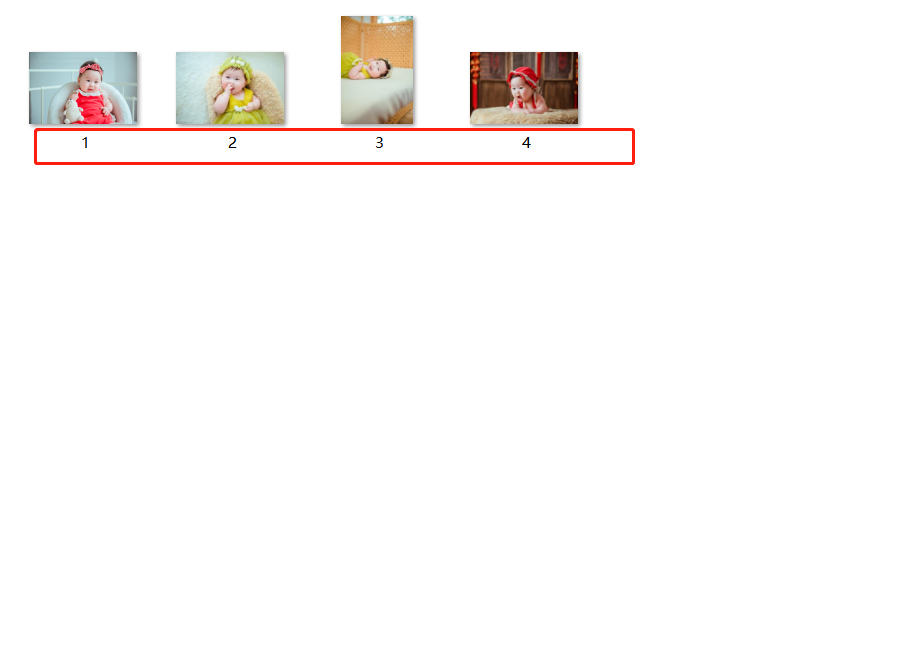
處理後:
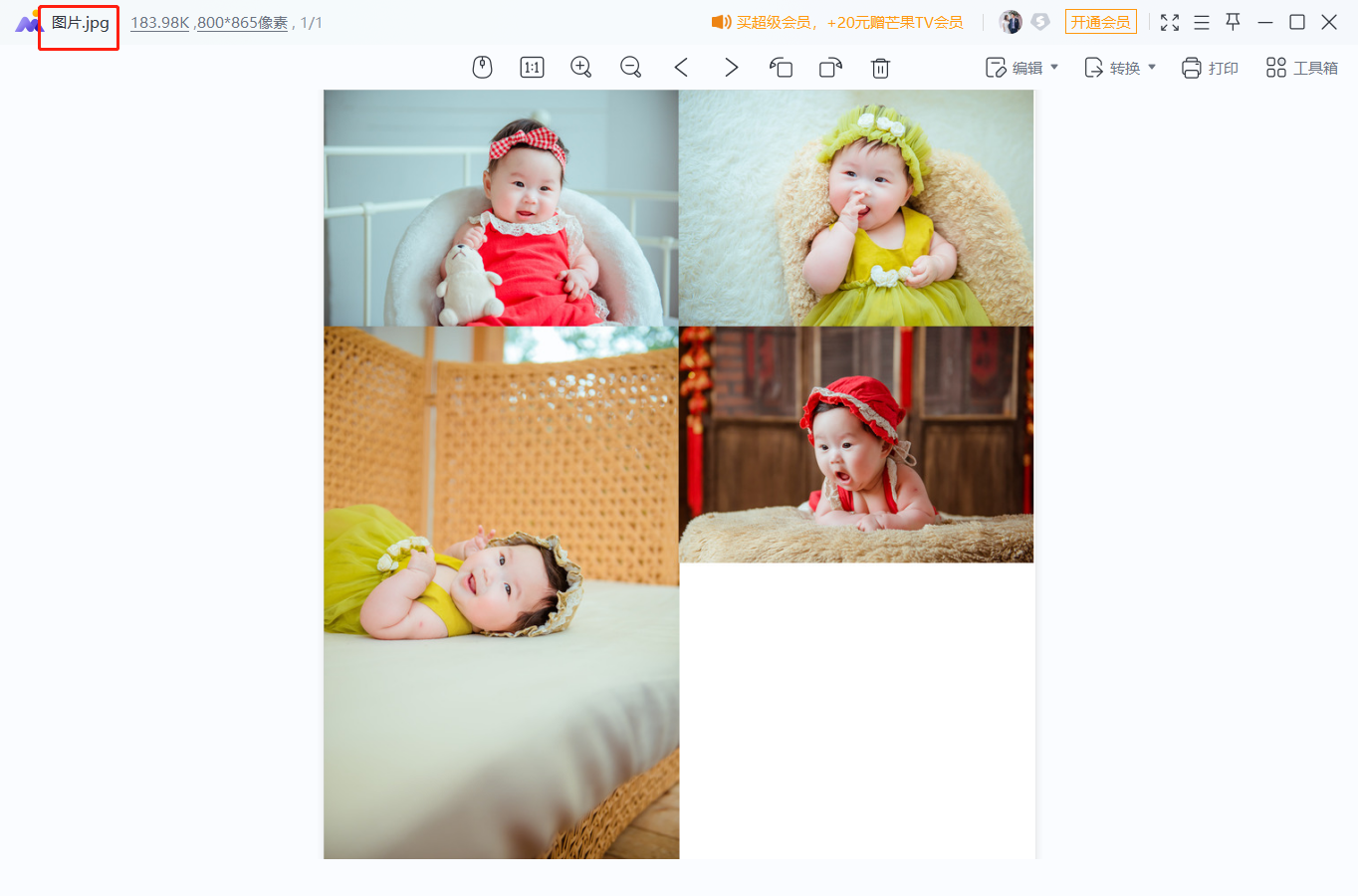
操作步驟
1、打開「我的ABC軟體工具箱」,點擊左側面板菜單「合併拆分」,再點擊右側「 圖片合併成單個文件」。
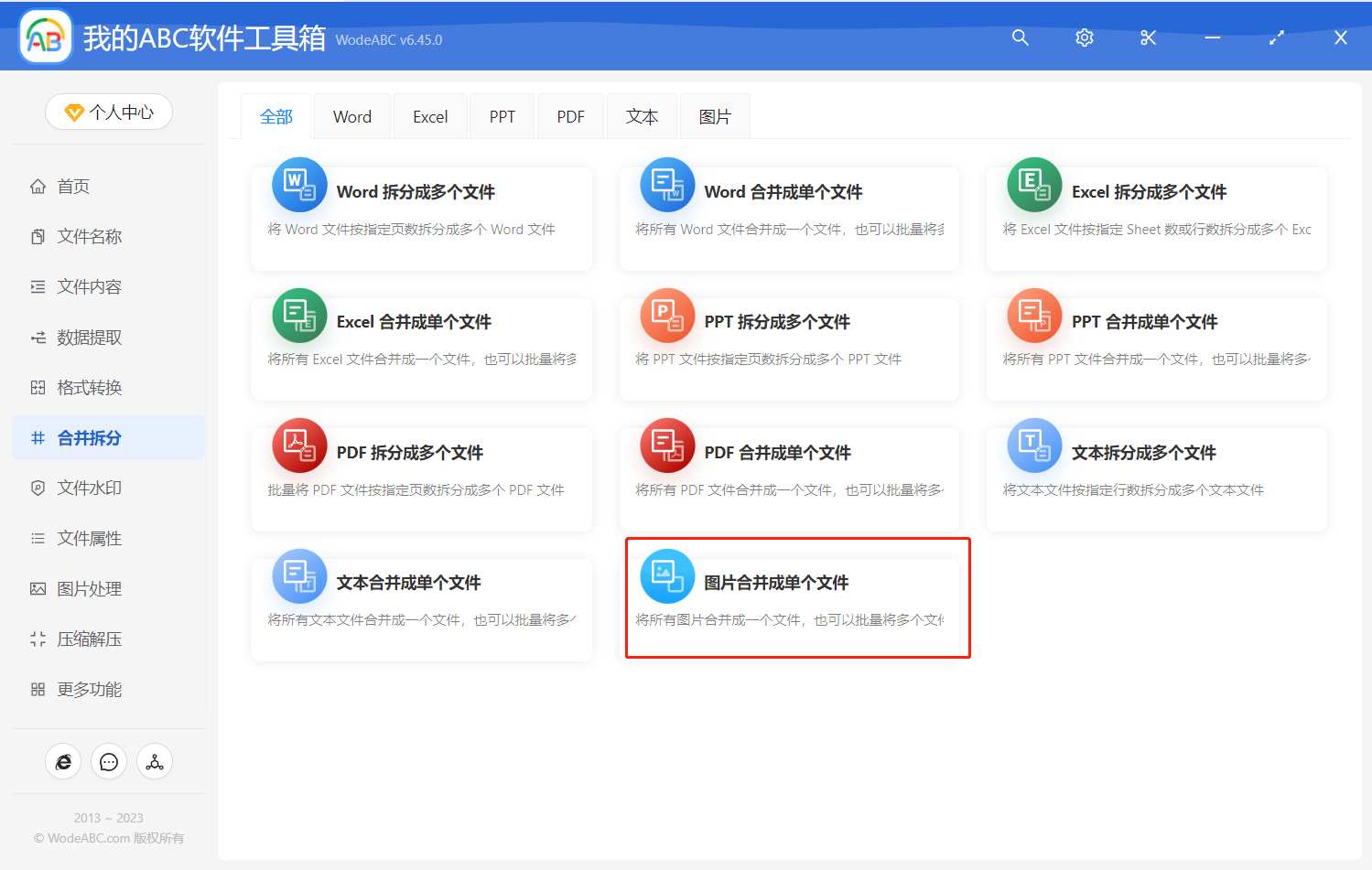
2、批量將多張圖片都添加進來,多張圖片都在列表裡面了,這時點擊下一步。
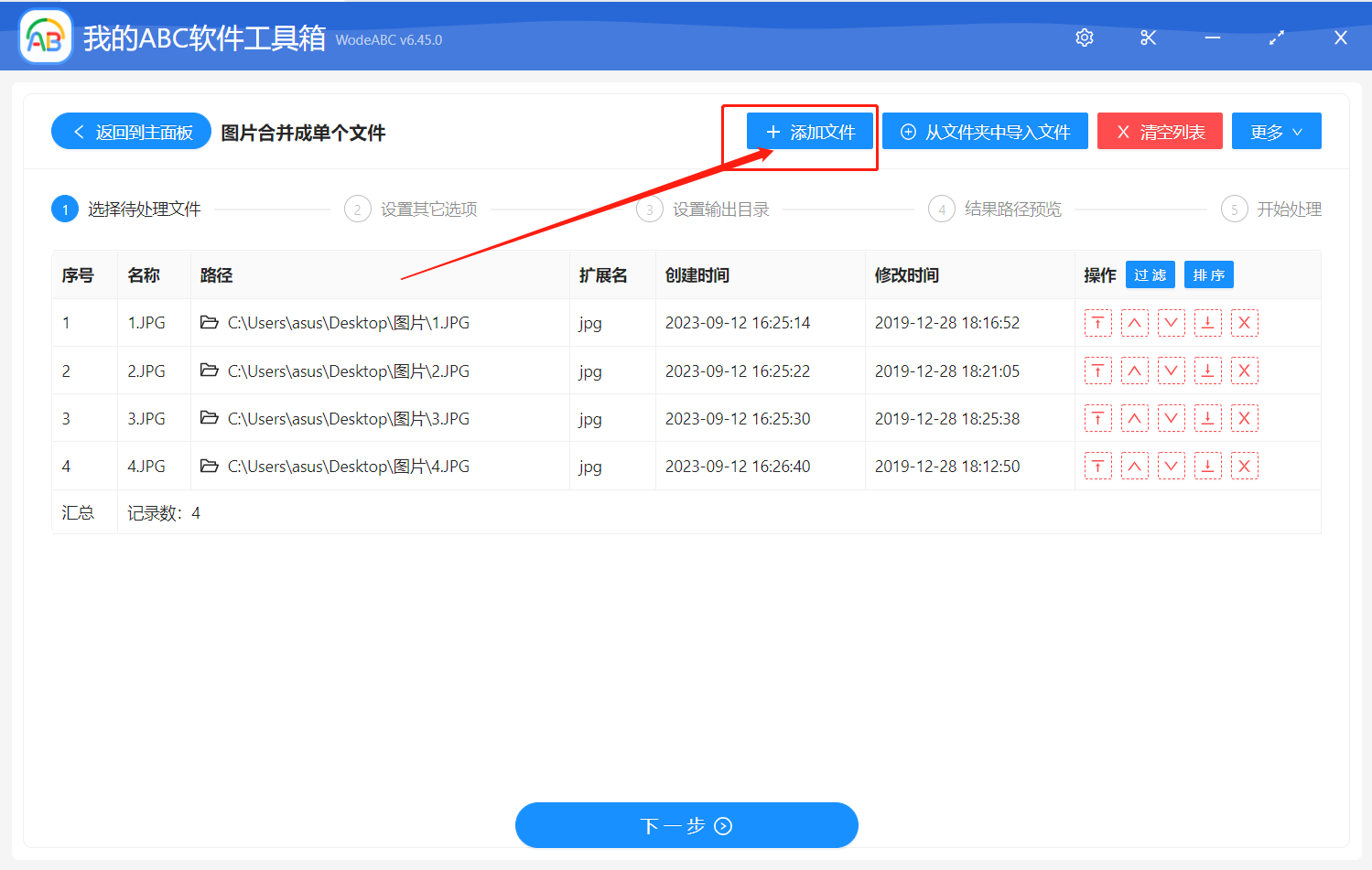
3、點擊「將所有文件合併成一個文件」,在「合併後的文件格式」中點擊 jpg ,最後點擊下一步。
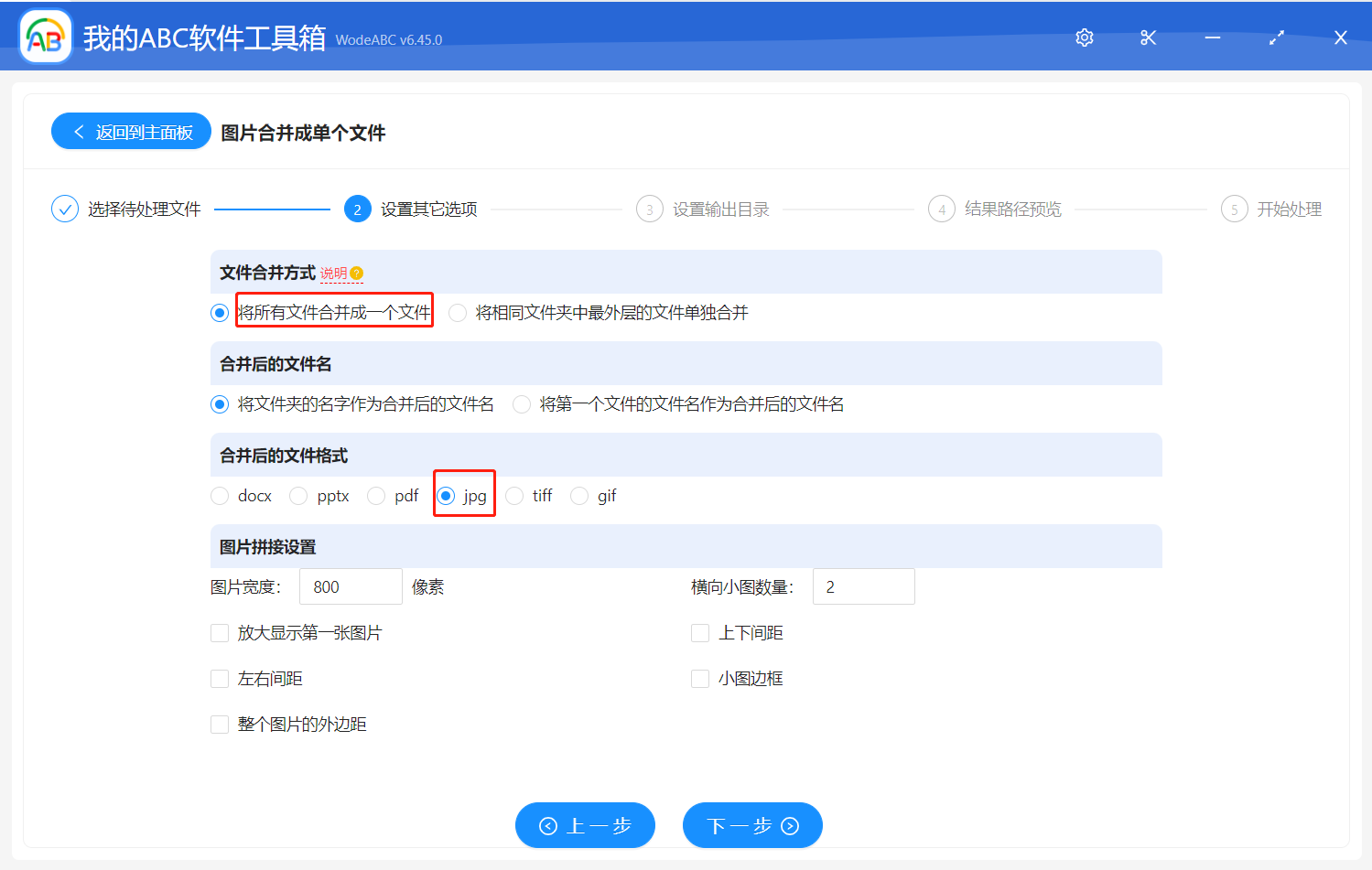
4、點擊「指定位置」,選擇文件的路徑。 然後點擊下一步。

5、查下路徑,點擊下一步。
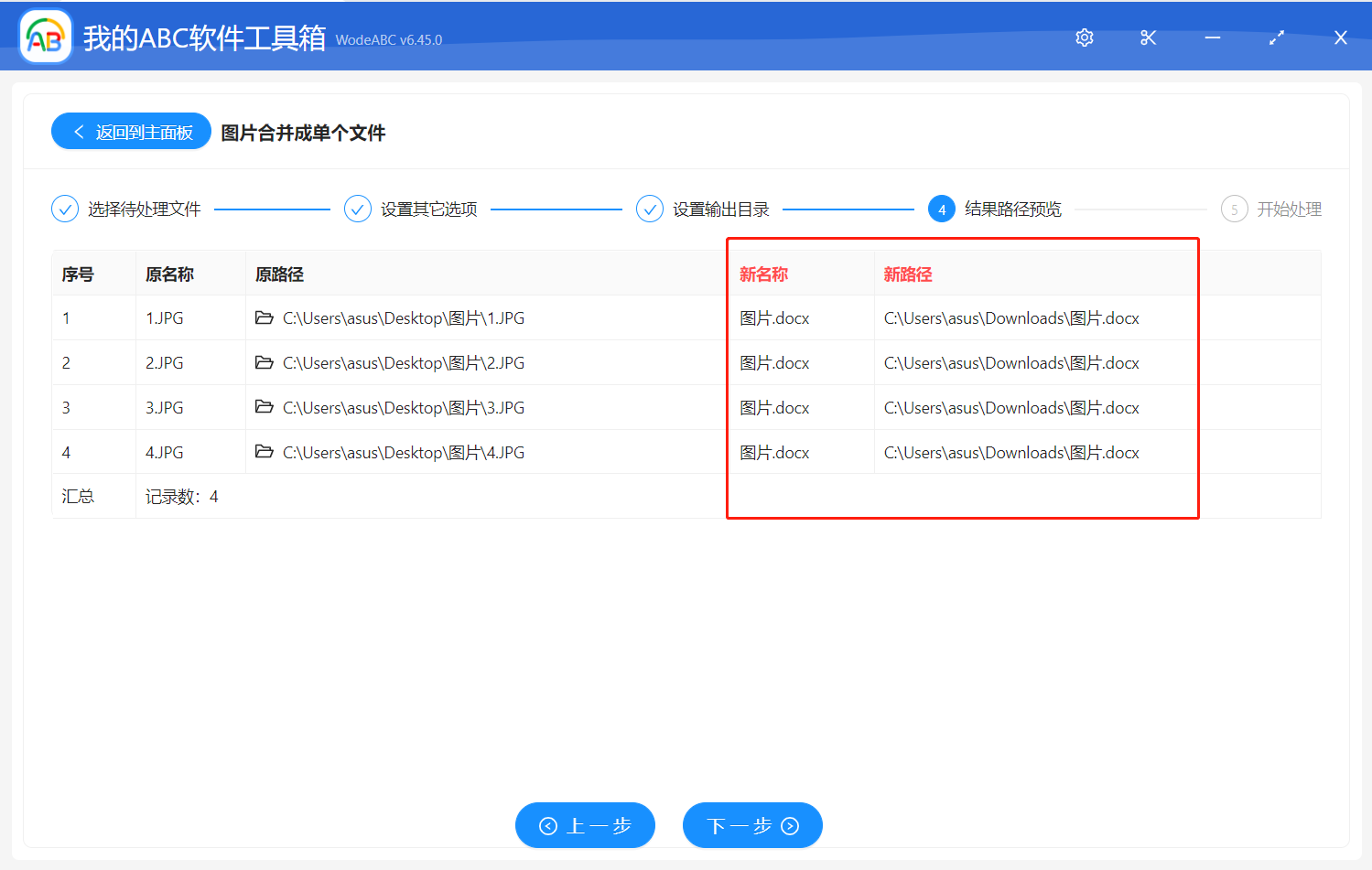
6、最後,我們批量將多張圖片合併成 Word 文件就完成了。